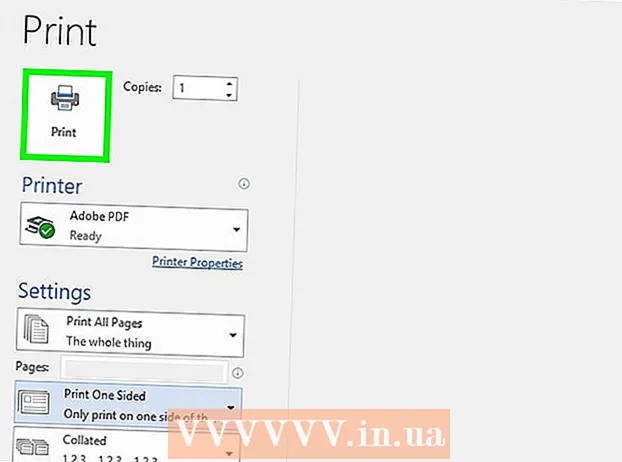Auteur:
John Stephens
Denlaod Vun Der Kreatioun:
21 Januar 2021
Update Datum:
1 Juli 2024

Inhalt
Dëst ass en Artikel deen Iech féiert fir Äre Computer, Tablet oder Smartphone neu ze starten nodeems Dir se am Safe Mode aktivéiert hutt. Am Safe Mode luet Äre Computer, Tablet oder Telefon nëmmen d'Programmer an d'Informatiounen déi néideg sinn fir e puer Basis Operatiounen auszeféieren, déi hëllefräich sinn fir Problemer ze diagnostizéieren oder Malware ze läschen. Dir sollt nëmmen de Safe Mode verlassen wann Dir sécher sidd datt de Problem deen Iech de Safe Mode benotzt benotzt gouf fixéiert.
Schrëtt
Method 1 vu 4: Op Windows
, klickt Kraaft

, a wielt Neistart. In de meeschte Fäll sollt dëst genuch sinn fir Iech de Safe Mode op Ärem Computer ze verloossen.- Wann de Computer nom Neistarten an de Safe Mode zréckgeet, gitt op de nächste Schrëtt.
. Klickt op de Windows Logo an der ënneschter lénkser Ecke vum Bildschierm.
, klickt Kraaft

, da wielt Ausmaachen de Computer auszeschalten.
, klickt Neistart ... an Neistart nach eng Kéier wann gefrot. In de meeschte Fäll sollt dëst genuch sinn fir de Safe Mode um Computer auszeschléissen.
- Nom Restart, wann de Computer nach am Safe Mode ass, gitt op de nächste Schrëtt.

, klickt Ausmaachen ... an Ausmaachen nach eng Kéier wann ugefrot.
De Mac opmaachen. Dréckt de Mac "Power" Knäppchen op der Tastatur (Laptop) oder um Bildschierm (iMac).
Dréckt a gedréckt ⌥ Optioun+⌘ Kommando+P+R direkt. Maacht dat soubal Dir op de "Power" Knäppchen vun Ärem Mac dréckt.
Halt d'Schlësselen bis de Mac en zweete Boot Sound mécht. Dëst wäert ongeféier 20 Sekonnen daueren. Äre Mac start während dëser Zäit op.
- Wann Äre Mac kee Boot Sound mécht, waart just bis den Apple Logo eng zweete Kéier glënnert.
Waart bis Äre Mac fäerdeg ass nei ze starten. De ganze Prozess setzt Är temporäre Systemastellunge vun Ärem Mac zréck. Ären Apparat geet zréck an den normale Modus nodeems de Mac neu gestart gëtt.
- Wann Äre Mac net an den normale Modus zréckgaang ass, sollt Dir en an en techneschen Zentrum fir Inspektioun huelen.
Method 3 vu 4: Um iPhone
Bestëmmt ob Ären iPhone jailbroken ass. Ongebrochen iPhones hu keen agebaute Safe Mode, dat heescht datt Dir eng irrelevant Erfahrung hutt wann den Apparat ofstierzt.
Press an schätzen de "Volume verwandelt" an "Power" Knäppercher. Dëst wäert d'iPhone zwéngen am normale Modus neu ze starten. Dir musst dës zwee Knäpp fir e puer Sekonnen halen.
Fräisetzung wann den Telefon ausgeschalt ass. Dir stoppt op d'Knäppercher ze drécken wann den Ecran schwaarz gëtt.
Waart bis den Telefon neistart. Dir sollt den Apple Logo vun e puer Sekonnen op e puer Minutten gesinn. Nom Restart wäert den iPhone an den normale Modus zréckgoen.
Probéiert problematesch Apps oder Astellungen ze läschen. Wann Ären iPhone net normalerweis neu starten a jailbroken ass, hutt Dir wahrscheinlech eppes installéiert wat den Telefon viru kuerzem verursaacht huet. Läscht w.e.g. Apps, Software, Redaktiouns-Astellunge fir Ären Telefon an déi normal Operatioun zréckzeginn.
- Dëse Schrëtt gëlt fir béid ongebrach iPhonen.
Restauréiert iPhone. De beschte Wee fir Ären Telefon an den normale Modus zréckzebréngen ass de Backup ze restauréieren. Wann Ären iPhone scho jailbroken ass, wäert dëst ewechhuelen.
- Wann Ären Telefon net opgespaart gouf, sollt e Backup vun enger aler Versioun vum Betribssystem restauréiert de Problem behiewen.
Method 4 vu 4: Op Android
Benotzt de Bulletin Board. Milliounen Notzer deelen erof vun uewen op der Android Écran der Notifikatioun Rot opzemaachen, da wielt SÉCHERHEETSMODUS oder wielt mat ähnlechen Numm. Dëst hëlleft dem Android Apparat de Safe Mode ofzeginn, awer wäert nei starten.
- Net all Android Apparater hunn dës Optioun. Wann Dir keng Optioun gesitt SÉCHERHEETSMODUS an der Notifikatiounspanel, gitt op de nächste Schrëtt.
Restart den Android Apparat. Dréckt a gedréckt de "Power" Knäppchen, da dréckt Neistart oder Neistarten an der ugewisener Fënster. Dëst verléisst ëmmer de Safe Device vum Android Apparat.
- Nom Neistarten, wann den Android Apparat nach am Safe Mode ass, gitt op de nächste Schrëtt.
Maacht d'Maschinn fir eng Zäit aus. Fir dëst ze maachen, schalt Äre Computer aus a waart e puer Minutten ier Dir en erëm aacht:
- Dréckt a gedréckt de "Power" Knäppchen
- Wielt Ausmaachen
- Schalt den Telefon e puer Minutten aus.
Öffnen Ären Telefon an hält den "Volume Down" Knäppchen gedréckt. Dréckt an tëscht dem "Power" Knäppchen an dem "Volume Down" Knäppchen fir den Telefon erëm unzeschalten nodeems den Telefon fir eng Zäit ausgeschalt gouf.
Läscht Android Cache. Dëst läscht all temporär Dateien am Zesummenhang mam Boote vun Ärem Android, an aner Apps op Ärem Handy oder Tablet.
Probéiert déi rezent Apps ze läschen. Wann Dir just eng App installéiert hutt, kann dëst de Grond sinn firwat den Android Apparat am Safe Mode bleift. Läscht d'Apps déi Dir just installéiert hutt, da fänkt den Apparat neu.
Zréckgesat Android Apparat. Wa keng Method funktionnéiert, musst Dir den Apparat zréckgesat fir zréck op d'Fabréck Astellungen. Dëst läscht existent Daten op Ärem Android Apparat, also gitt sécher datt Dir Äert Apparat Backup maacht ier Dir et zréckgesat huet.
- Wann dëst de Safe Mode nach ëmmer net ausschalt, musst Dir Ären Android Apparat an en techneschen Zentrum fir Inspektioun bréngen.
Berodung
- In de meeschte Fäll wou de Safe Mode involvéiert ass, ass just de Computer neu starten genuch.
- Ewechzehuelen all Randerscheinung Apparater (wéi USB, Maus, Chargeur Golddrot, etc.) um Computer ier Dir neistart.
Opgepasst
- Aus dem Safe Mode ze goen ier de Problem geléist gëtt, kann de Computer an de System Neistartzyklus hänke bliwwen oder zu engem kompletten Ausfall féieren.